Почему игроки сталкиваются с этой проблемой
Многие игроки сталкиваются с проблемой вылета при загрузке карты. Это довольно распространённая проблема, с ней сталкиваются даже профессиональные игроки. Чаще всего это происходит из-за сбоя настроек. Это вполне возможно исправить, если соблюдать инструкцию, которая будет описана ниже. Поочередно пытаемся сделать описанное ниже и проблема будет решена. В первую очередь стоит зайти в настройки видеокарты и отключить вертикальную синхронизацию, поскольку зачастую эту ошибку может вызывать именно вертикальная синхронизация. Если это не помогает — двигаемся далее и выполняем действия, которые будут описаны ниже. Главное — делать все аккуратно, чтобы не нарушить еще какие-либо параметры и потом не думать почему вылетает КС ГО.
Команды для настройки интерфейса
Интерфейс играет не менее важную роль в игре. Так его можно уменьшить до минимального размера и изменить некоторые панели, которые перестанут вас отвлекать от игры.
- cl_hud_color “цвет”— команда меняет цвет здоровья, брони, патрон игрока. Цвета: 0 – обычный серый; 1 – белый; 2 – светло-голубой; 3 – синий; 4 – сиреневый; 5 – красный; 6 – оранжевый; 7 – ярко-желтый; 8 – светло-зеленый; 9 – бирюзовый; 10 – розовый.
- cl_loadout_colorweaponnames 1 — отдельно отсвечивает оружия игрока на панели интерфейса. Цвет зависит от редкости оружия.
- hud_scaling “0.5 до 0.95” — при помощи этой команды можно настроить размер интерфейса. Значение “0.5” – сделает ваш интерфейс маленьким и еле заметным, а “0.95” — изменит размер HUD на стандартную величину.
- cl_hud_playercount_pos “0 или 1” — меняет положение панели, отображающую количество игроков на сервере вверх или вниз.
- cl_hud_playercount_showcount “0 или 1” — команда меняет панель отображающую количество игроков. Здесь значение “0” показывает каждого игрока с его изображением; значение “1” отображает количество игроков в цифрах.
- cl_hud_healthammo_style “0 или 1” — меняет внешний вид панели здоровья и брони.
- cl_showloadout “0 или 1” — меняет отображение вашего инвентаря оружия в левом нижнем углу. При значении “0”, инвентарь будет не видно.
Настройки графики в игре.
Как должны выглядеть основные настройки графики в игре? Мы рекомендуем выставлять всё на минимальное значение, это не только сильно увеличит Ваш FPS в игре, но и улучшит качество Вашей игры, так как Вы перестанете отвлекаться на мельчайшие детали графики. Мы часто замечали как многие игроки играют почти на самых высоких настройках графики и затем спрашивают: “Почему лагает КС:ГО?“. На таких настройках играют почти все профессиональные игроки CS:GO. Рекомендуемые нами настройки графики Вы можете увидеть на скриншоте ниже:
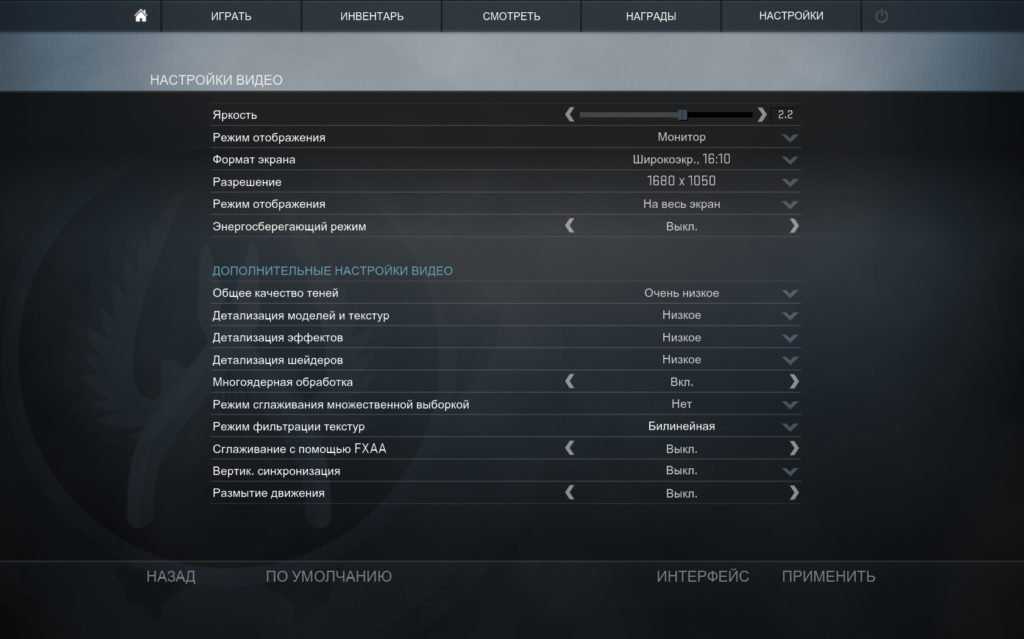
Разберём каждый параметр по отдельности…
Общее качество теней. Меняет точность обсчета динамических теней, отбрасываемых на поверхность в игре. Повышение качества теней улучшит картинку, но может снизить производительность, рекомендуем ставить на ‘Очень низкое‘.
Детализация моделей и текстур. Влияет на разрешение текстур и сложных геометрических моделей в игре. Понижение этого параметра улучшит производительность на слабых компьютерах, но ухудшит качество изображения, рекомендуем ставить на ‘Низкое‘.
Детализация эффектов. Влияет на качество некоторых визуальных эффектов. Уменьшение этого параметра увеличит производительность игры, но объекты в игре могут появляться «из ниоткуда», рекомендуем ставить на ‘Низкое‘.
Детализация шейдеров. Влияет на качество освещения и теней. Высокое значение этого параметра улучшит качество изображения, но плохо отразится на производительности, рекомендуем ставить на ‘Низкое‘.
Многоядерная обработка. Позволяет CS:GO использовать мощность нескольких ядер процессора вашей системы. Если обработка отключена, то число обрабатываемых кадров в секунду может увеличиться, но снизится качество графики игры, рекомендуем ставить на ‘Вкл.’.
Режим сглаживания множественное выборкой. Устраняет эффект «лесенки» по краям геометрических фигур. Производительность игры может снижаться по мере увеличения степени сглаживания, рекомендуем ставить на ‘Нет‘.
Режим фильтрации текстур. Улучшает вид текстур в игре, но может привести к падению производительности игры, рекомендуем ставить на ‘Билинейная‘.
Сглаживание с помощью FXAA. Обеспечивает плавность изображения по краям геометрических фигур, убирая эффект «лесенки». Включение FXAA может понизить производительность графики, рекомендуем ставить на ‘Выкл.’.
Вертикальная синхронизация. Рекомендуется для получения наилучшего впечатления от игры. Отключение настройки может вызвать разрывы в изображении, рекомендуем ставить на ‘Выкл.’.
Размытия движения. Это полноэкранный шейдерный эффект, который выборочно сглаживает картинку во время резкого изменения угла или позиции камеры. Выключив его, можно добиться лучшей производительности, рекомендуем ставить на ‘Выкл.’.
Пути решения проблемы
Сначала убираем все параметры запуска КС ГО, если таковы были. При заходе в КС вводим в консоль команду cl_disablehtmlmotd 1, затем пытаемся начать игру. Если проблема решилась — заходим и играем. Если же нет — двигаемся далее
Проверяем целостность кэша игры. В списке игр стима кликайте правой кнопкой мыши по нашей CS GO и выберите «свойства». Затем перейдите в пункт «Локальные файлы» и выберите проверку целостности файлов игры. После того, как файлы проверятся, заходим в CS и наблюдаем, решилась ли наша проблема. Если проблема не решилась — пробуем переустановить игру. Удалив игру, удалите все оставшиеся файлы в папке Counter-Strike Global Offensive или удалите саму папку, затем перезагрузите ПК. После перезагрузки скачиваем КС ГО заново, заходим в игру и смотрим, беспокоит ли нас проблема дальше. Если же проблема вылета во время игры не решилась, то стоит обновить драйвера на видеокарту до последней версии, поскольку они могут быть причиной, почему вылетает наша CS GO. Скачать драйвера можно на официальном сайте производителя вашей видеокарты(Nvidia или ATI).
Если проблема также не решена, то поэкспериментируйте со значениями графики, заходя в игру после каждого изменения. Ставьте некоторые значения на минимум и пытайтесь зайти. Но что делать, если проблема и после этого не решилась? Заходим в папку стима и ищем файл video.txt. Открываем этот файл и ищем строчку setting.mat_queue_mode, её значение меняем на 0, затем сохраняем. Вероятнее всего, что ваша проблема будет решена. Но и если это не помогло, тогда удалите полностью стим, проверьте компьютер на наличие ошибок и вирусов, после проверки и уничтожения возможных вирусов и ошибок, скачиваем стим и нашу игру заново.
Увеличение файла подкачки в Windows.
Данный пункт стоит выполнять владельцам слабых компьютеров, у которых в системе установлено 2ГБ ОЗУ и меньше.
Нажмите на ‘Мой компьютер’ правой кнопкой мыши и выберите раздел ‘Свойства’. Слева выберите ‘Дополнительные параметры системы’, в разделе ‘Дополнительно’ найдите подраздел ‘Быстродействие’, и нажмите кнопку ‘Параметры…’. В открывшемся окне вновь перейдите в раздел ‘Дополнительно’ и внизу нажмите на кнопку ‘Изменить…’. Уберите галочку с пункта ‘Автоматически выбирать объем файла подкачки’, выберите диск где у Вас установлена операционная система Windows, ниже установите галочку на ‘Указать размер’ и в пунктах ‘Исходный размер (МБ)’ и ‘Максимальный размер (МБ)’ установите значение ‘2047’, как это показано на скриншоте ниже:
Нажмите кнопки ‘Задать’ и ‘ОК’. Выполнение этих действий позволит Windows выделять дополнительную память для работающих приложений, в случае если оперативная память будет полностью занята.
Не помогает?
Если вы соблюдали инструкцию, которая написана выше, то у вас уже не должно быть этой проблемы. Если проблема не решилась, то сделайте откат системы и вспомните, что вы могли такое установить, из-за чего ваша игра начала вылетать. Также можно попробовать создать нового пользователя и попробовать запустить игру с него. В случае если проблема не решается, лучше обратиться к специалисту, поскольку могут быть проблемы с системой. Но вряд ли эта проблема настолько усугублена. Я более чем уверен, что Вы решите её с помощью инструкции, написанной выше.
На этом всё! Сегодня мы обсудили, что делать если вылетает кс го при запуске карты и рассмотрели пути решения этой проблемы. Всего наилучшего Вам и до новых встреч на нашем портале!
Моды для изменения погоды в Майнкрафте
Несмотря на то, что в игре есть разнообразие погодных условий, игроку хочется большего. И чтобы оценить другие погодные условия, имеются разнообразные моды на погоду. Ниже перечислены некоторые из них.
WORLD HANDLER
Данный мод значительно расширит возможности геймера по управлению погодными условиями. Будет также доступно управление сменой дня и ночи, а также другие интересные возможности. Для того чтобы начать работу с этим модом, после его установки нужно нажать на клавиши «С» или «V». После этого на экране появится специальное меню, с помощью которого и можно настроить погодные и иные условия.
Не рекомендуется использовать данный мод на сервере, так как очень велик риск бана.
Localized Weather & Stormfronts
Установив данный мод, игрок обнаружит, что разнообразие погодных условий значительно расширится. Геймер встретится с торнадо, ветер станет гораздо сильнее. Впрочем, приближающуюся ненастную погоду теперь можно будет заметить по тучам, которые будут собираться на горизонте.
Пустыня тоже не будет таким уж безопасным местом, ведь там игрока будут ждать сильные песчаные бури. А вот торнадо отследить будет проблематично, ведь изменяющийся ветер может направить его в любую сторону. А вот дождь теперь будет идти локально. То есть одновременно в разных частях карты может светить солнце, лить дождь или бушевать торнадо.
Better Rain
А с данным модом, находясь в холодных биомах, игрок сможет полюбоваться красивым северным сиянием. Но это еще не все, что привнесет эта модификация. К примеру, у дождя появятся новые анимация дождя, а также изменятся звуки, сопровождающие его
Не будет обойдена вниманием и пустыня, где будут происходить пылевые бури, своеобразный аналог дождя
Как сделать бесконечное время в CS:GO — пошаговая инструкция
Сегодня Counter Strike Global Offensive является одной из самых популярных компьютерных игр, где при желании геймер может сделать бесконечное время в CS:GO или установить прицел точку и выполнить другие настройки интерфейса. Но большинство начинающих киберспортсменов не знают, «как поставить бесконечное время в CS:GO?», поэтому этот вопрос остается актуальным.
Только сразу отметим, что сделать бесконечный раунд в CS:GO, а также настроить интерфейс под себя можно исключительно на локальном сервере. Тогда как в ММ (соревновательном) режиме либо ином варианте сервера аналогичная возможность отсутствует.
Для чего нужно устанавливать бесконечное время в CS:GO? В первую очередь, это наличие дополнительных секунд, на протяжении которых игроки в тренировочном раунде могут убивать врагов или разминировать активную взрывчатку, тем самым оттачивая свое мастерство.
Способы как сделать бесконечное время в CS:GO

Иногда стандартного времени недостаточно, особенно в моменты, когда на локальном сервере Counter Strike Global одновременно играет довольно большое количество людей. Однако с помощью простых манипуляций можно решить практически любую задачу. Например, изменить время раунда в CS:GO. Это можно сделать через консоль онлайн шутера или корневой файл конфигураций.
Через консоль
Отвечая на волнующие многих неопытных геймеров вопросы: «как сделать бесконечный раунд в CS:GO?» или «как поставить свое время в CS:GO?», нужно просто открыть консоль и ввести «mp_roundtime180». Где число – отображает время в секундах, на протяжении которого будет длиться каждый их подобных раундов.
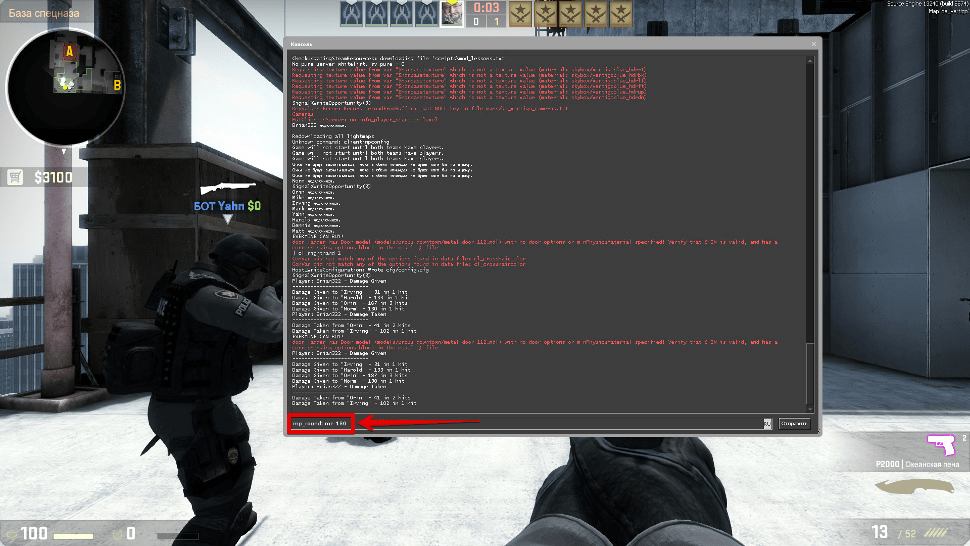
Чтобы сделать бесконечное время раунда в CS:GO следует в консольную строку ввести команду «mp_roundtime 999999». Если вы играете в CS:GO на карте с заложниками, то эта команда не увеличит время поединка. Для этого понадобиться иной код – «mp_roundtime_hostage 99999».
Некоторые геймеры утверждают, что у них не получается изменить время в CS:GO. В подобных случаях можно попробовать прописать «mp_roundtime_defuse 5» (где число 5 обозначает время на поединок в минутах). Но после этого необходимо прописать еще одну команду – «mp_restartgame 1». Она перезагружает созданный раунд вместе с новыми настройками продолжительности игры и автоматически их активирует.
Через корневой файл конфигурации
Как правило, первый способ, как сделать бесконечный раунд в CS:GO через консоль работает безотказно. Однако существует и другой метод, как поставить бесконечное время в CS:GO. Правда, он требует определенных навыков пользования ПК и занимает чуть больше времени.
Для этого нужно открыть файл конфигурации «gamemode_competitive.cfg», который расположен по адресу –C:\Program Files (x86)\Counter-Strike Global Offensive\csgo\cfg\. Затем его необходимо открыть и найти надписи: « mp_roundtime2» и «mp_roundtime_hostage 2». Эти цифры указаны по умолчанию и устанавливают длительность раунда в минутах.
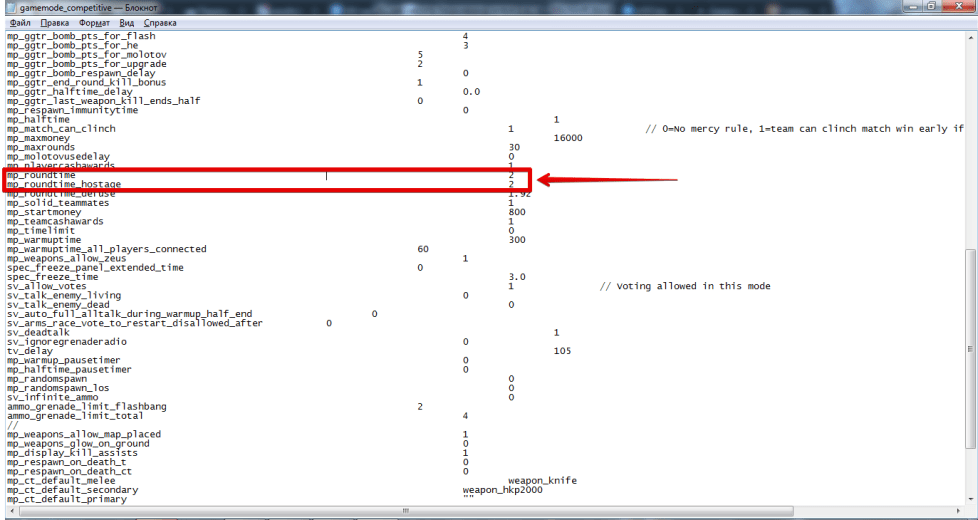
Следовательно, изменить время раунда в CS:GO можно внесением другой величины. К примеру, значение 15 в конце команды – будет означать 15 минут времени на один раунд. Только после запуска игры вы обязательно должны через консоль прописать команду «sv_cheats 1», иначе даже бинды, которые были вписаны в файл конфигурации CS:GO работать не будут. Также помните о том, что при активной этой команде у вас не «работают» достижения.
Другие команды для настройки времени в CS:GO
В заключение мы перечислим дополнительные команды для настройки времени в CS:GO, которые помогут сделать игровой процесс несколько интереснее (все они измеряются в секундах):
- «mp_freezetime» – отвечает за время передвижение в начале поединка.
- «mp_buytime» – регулирует время на покупку оружия и снаряжения в онлайн магазине.
- «mp_timelimit» – устанавливает время на смену игровой карты.
- «mp_c4time» – определяет время на взрыв установленной бомбы (по умолчанию заявлено 35 секунд).
Совершенно новая битва вот-вот покорит Call of Duty: Mobile, когда 28 апреля в 5:30 по восточному стандартному времени начнется сезон 4: Дикие псы
Совершенно новая битва вот-вот покорит Call of Duty: Mobile, когда 28 апреля в 5:30 по восточному поясному времени начнется 4-й сезон: Дикие псы. Мать-природа — новый враг в Sandstorm, новом дополнении к игровому процессу Battle Royale, где только самые дикие собаки выживают в буре.
В течение 4-го сезона у игроков будет возможность заработать 50 новых уровней наград боевого пропуска со свежей поставкой бесплатного и премиум-контента, включая таких оперативников, как Фара — Страж пустыни и Призрак — Призрак, новое функциональное оружие Кошка, новый контакт граната, чертежи оружия, визитные карточки, амулеты, очки наложенного платежа (CP) и многое другое будет доступно в течение всего сезона!
Пришло время вытряхнуть песок из наши ботинки и ознакомьтесь с основными моментами Call of Duty: Mobile Season 4: Wild Dogs для Android и iOS:
Изменение карты «Королевской битвы»: «Песчаная буря»— Сезон 4 предлагает совершенно новый способ игры в «Королевскую битву», где нет ни хороших, ни плохих парней, а противником является только природа. Песчаная буря будет появляться случайным образом в диких районах Battle Royale. Игроки, попадающие в песчаную бурю, должны будут избегать ураганов и торнадо, чтобы добраться до добычи высокого уровня и особых предметов, содержащихся в погодном событии.
-
Две новые карты
Спутник — впервые появляется в Call of Duty: Black Ops Cold War. Спутник расположен глубоко в пустынях. Центральной Африки, где был остановлен спутник американского производства, известный как KH-9. Эта большая карта имеет одну широко открытую сторону с низкими и высокими точками обзора с расположением в виде траншей, а также пещерами вокруг карты.
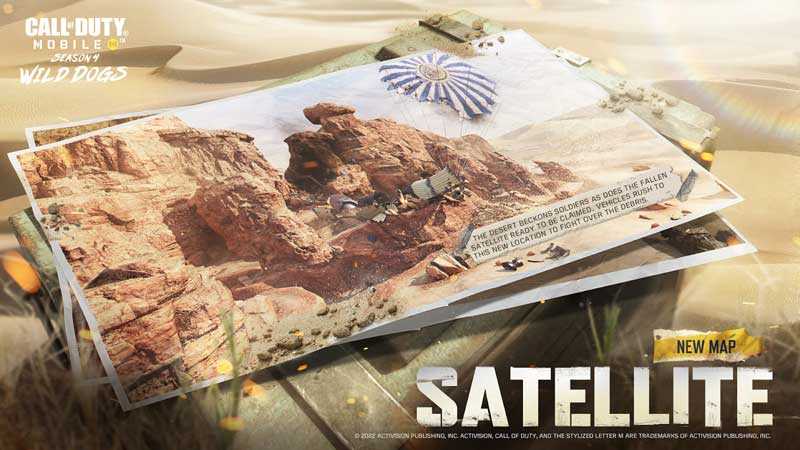
Khandor Hideout — первая универсальная карта среднего размера появился в Call of Duty: Modern Warfare (2019 г.) и имеет множество укрытий, включая рынок, сигнальную вышку, смотровую площадку и гараж.

- Новое тематическое событие: Глаз песчаной бури— В центре пустыни возникла аномальная песчаная буря, которая повлияла на добычу нефти на карте. Вражеские силы используют этот шторм в своих интересах и захватывают ключевые точки для добычи нефти. Вы и другие игроки на карте сражаетесь в этих ключевых областях и будете работать вместе, чтобы добывать нефть из этих мест и отбирать их у вражеских сил. Выполняйте миссии, стройте узлы и направляйте пинты топлива, чтобы продвигать событие и получать внутриигровые награды.
- Новый многопользовательский режим: «Наземная война» — игроки Call of Duty: Mobile теперь могут участвовать в крупномасштабных пехотных и автомобильных боях в новом многопользовательском режиме «Наземная война». Наземная война была любимым режимом фанатов, представленным в Call of Duty: Modern Warfare (2019), и будет доступна на новой спутниковой карте, а также в Aniya Incursion.
- Новый режим многопользовательского турнира– Попадешь ли ты в таблицу лидеров? Пробивайтесь к вершине в новом режиме многопользовательского турнира! Просто нажмите “Турнир” из главного лобби и соревнуйтесь, чтобы заработать Epic DL Q33 – Red Sprite и Shadow Blade – Красный Спрайт! Лучшие игроки будут перечислены в постоянно меняющейся таблице лидеров.
- Начался этап 2 чемпионата мира. Подходящие игроки, прошедшие этап 1, теперь могут формировать команды и играть рейтинговые матчи вместе, чтобы пройти этап. 3 в Call of Duty: Mobile World Championship 2022 с призовым фондом более двух миллионов долларов (USD). Второй этап чемпионата мира начнется 12 мая и продлится до 22 мая. Посетите веб-сайт чемпионата, чтобы узнать все подробности и узнать, как зарегистрироваться.
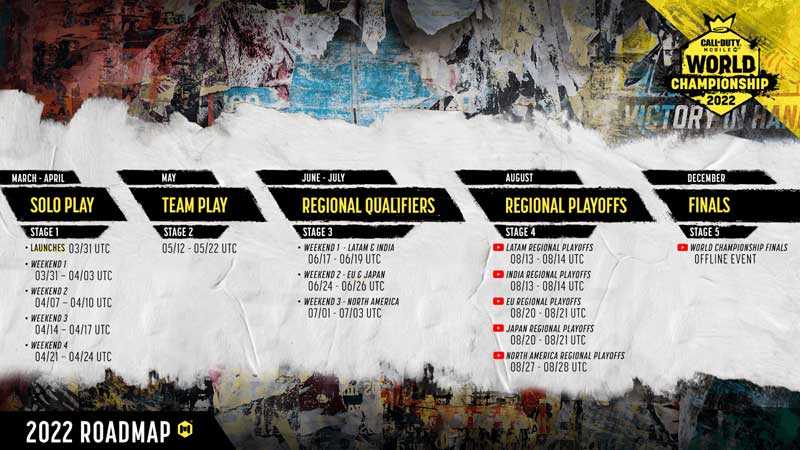
В этом выпуске игроки также могут ожидать множество обновлений и улучшений игры, помимо новых сезонных испытаний, счастливых розыгрышей, наборов и многого другого, которые появятся в магазине при запуске и в течение всего сезона.
Подборки команд
Параметры запуска
Данный список параметров запуска в CS:GO использует большинство игроков.
- -console — открывает возможность использовать в игре консоль;
- -novid — при запуске игры убирает заставку;
- -threads 4 — заставляет использовать 4 ядра процессора (2 ядра, то ”-threads2”, 6 ядер, то ”-threads6”);
- -refresh 120 — частота обновление монитора, если Ваш монитор не поддерживает такую частоту, то выставляем значение меньше;
- -noforcemparms — отключаем акселерацию мышки в игре (скорость мышки всегда будет одинаковая);
- -high — запускает игру с высоким приоритетом;
- -tickrate 128 — рекомендуемое значение сетевого параметра , всем знакомый еще с CS 1.6;
- +cl_cmdrate 128 — рекомендуемое значение сетевого параметра;
- +cl_updaterate 128 — рекомендуемое значение сетевого параметра;
- +rate 128000 — рекомендуемое значение сетевого параметра;
- +ex_interpratio 1 — рекомендуемое значение сетевого параметра;
Команды для тренировки
В данный список мы постарались включить все необходимые команды для тренировок со своей командой.
- sv_infinite_ammo 1 — бесконечные патроны в игре;
- sv_grenade_trajectory 1 — прорисовывает всю траекторию полета гранаты, точками показывает, где граната соприкасалась с текстурами;
- ammo_grenade_limit_total 111 — максимальное количество гранат у игрока;
- sv_showimpacts 1 — показывает точки, в которые попали пули;
- sv_showbullethits 1 — при попадании прорисовывает силуэт противника в данной точке;
- cl_disable_ragdolls 1 — убирает Ragdoll физику, работает при включенной команде sv_cheats 1. Как правило данную команду используют при тренировке, когда fps просидает при большем количестве дымов;
- dsp_slow_cpu 1 — Уменьшает качество звуков. Не рекомендуем использовать данную команду;
- mat_disable_bloom 1 — данная команда отключает bloom эффект;
- r_drawparticles 0 — убирает анимацию оружия, всплеска воды и.т.п;
- mp_buy_anywhere 1 — позволяет покупать оружие на всей карте;
- mp_freezetime 0 — убирает заморозку в начале раунда;
- mp_buytime 3600 — увеличивает время на закупку оружия до 60 минут;
- mp_roundtime_defuse 60 — увеличивает время раунда до 60 минут;
- mp_maxmoney 55500 — увеличиваем максимальное количество денег до $55500;
- mp_startmoney 55500 — увеличивает стартовое количество денег на $55500;
- mp_warmup_end — закончить разминку;
- mp_autoteambalance 0 — отключает автобаланс игроков в командах;
- mp_warmuptime 55555 — данной командой устанавливается бесконечная разминка на карте;
- mp_timelimit 50 — время до смены карты
Команды для ботов
- bot_add — добавить бота в команду, в которой не хватает игроков;
- bot_add_ct — добавить бота за контр-террористов;
- bot_add_t — добавить бота за террористов;
- bot_kick — с помощью данной команды можно кикнуть всех ботов;
- bot_kickBob — в таком случае мы кикним только одного бота с именем «Bob»;
- bot_kill — если мы не указываем имя, то убиваем всех ботов;
- bot_zombie 1 — с помощью данной команды мы заморозим всех ботов;
- bot_dont_shoot — если мы не указываем имя, то все боты прекратят стрельбу;
- bot_difficulty — устанавливает уровень интеллекта ботов (0 = легко, 1 = нормально, 2 = тяжело);
- bot_stop — боты просто остановятся;
- bot_mimic 1 — бот будет повторять действия игрока;
- bot_mimic_yaw_offset 0 — с помощью этой команды мы отменяем повтор действий ботом игрока;
- bot_crouch 1 — с помощью данной команды заставляем ботов присесть;
- bot_place — бот появляется перед вами;
Настройка радара
При отсутствии нормальной инфы от своих тимейтов, необходимо постоянно следить за радаром и отслеживать их передвижение по карте. Для этого необходимо его правильно настроить и данные команды быстро помогут вам это сделать.
- cl_radar_always_centered 0 — центрирование карты;
- cl_radar_scale 0.3 (обычно 0.3 или 0.4) — размер карты;
- cl_radar_icon_scale_min 0.7 (рекомендуем значение 0.7)- размер точек игроков на карте;
Настройка FPS
- net_graph 3 — показывает количество fps;
- fps_max 305 — указать максимальное количество fps в игре;
- func_break_max_pieces 0 — количество осколков от объектов;
Команды для спавна объектов
Кроме всего вышеперечисленного, существует большое количество команд для спавна (генерации) объектов на карте CS:GO. Про них мы рассказали в отдельном материале — Команды для спавна объектов в CS:GO
Пришло время подвести итоги данной статьи. Мы рассказали, как включить консоль кс го. Затронули большое количество консольных команд для Counter-Strike: Global Offensive, которые могут Вам пригодится в любой момент. Можно считать, что это коды на кс го. Мы постарались написать развернуто, понятно и надеемся, что многие игроки найдут что-то полезное для себя.
Первое действие для работы всех читов
Итак, приступим. Для начала нам ОБЯЗАТЕЛЬНО нужно ввести самую важную консольную команду. Открываем консоль и туда нам нужно вписать:sv_cheats 1 — эта команда позволит нам включить режим читов.sv_cheats 0 — эта команда для отключения режима читов.
Как включить режим просмотра через стены
Это первый и самый популярный чит в CS:GO. Для того чтобы начать видеть противников сквозь стены вводим:r_drawothermodels 2 — эта команда позволяет включать режим ВХ.r_drawothermodels 1 — отключает данную возможность.
Ниже на скриншоте показан пример работы это консольной команды.
Активируем режим бессмертия
Второе по значимости — это режим бога. Для его активации нужно ввести:god — вводим и все, вы неуязвимы к любому виду урона.
Включаем режим полета
Чтобы включить возможность полета сквозь стены по всей карте и даже за ее пределы, нужно прописать команду:noclip — включаем и готово, вы можете парить по всей карте. Для отключения нужно ввести эту команду еще раз. Кстати, отключение прошлой команды работает также.
Делаем бесконечное количество патронов
sv_infinite_ammo 1 — эта команда делает бесконечное количество патронов без перезарядки.sv_infinite_ammo 2 — а эта команда также делает бесконечное количество патронов, но уже с перезарядкой.
Включаем метки попаданий и траектории гранат
sv_showimpacts 1 — эта команда показывает цветные метки от выстрелов на стенах.sv_showimpacts 0 — эта отключает данные метки.sv_grenade_trajectory 1 — показывает траекторию полета гранаты.sv_grenade_trajectory 0 — отключает показ траектории гранаты.
Включаем вид от третьего и первого лица
Для включения от третьего лица вводим в консоль thirdperson. Для обратного возвращения на вид от первого лица firstperson.
Режим просмотра простреливаемых объектов
mat_wireframe 1 — позволяет видеть сквозь стены и места через которые можно простреливать.mat_wireframe 0 — отключает возможно это видеть.
Ниже скриншот примера того, как это работает. Зеленые объекты не простреливаются, а синие наоборот.
Как увеличить себе количество хп
Мы уже делали об этом отдельный гайд, он очень подробный, и поэтому советуем перейти. Помимо этого, мы сделали описание того, как поменять хп не только себе, но и боту.
Как замедлить или ускорить время
Об этом мы тоже делали отдельный гайд, но если кратко:host_timescale 1.0 — это стандартное время в CS:GO. Чтобы замедлить время, нужно это значение поменять на диапазон от 0.1 до 0.9. А для ускорения можно брать значение превышающие 1.0. 4841716 before—>
Cs go вылетает при загрузке карты: что не так
Обновление драйверов видеокарты
Актуальность драйверов видеокарты и других устройств системы — важный фактор, который может стать причиной самых разнообразных сбоев во время игры.
Если вылет происходит во время загрузки карты необходимо убедиться в том, что версия драйверов видеокарты соответствует последней версии на сайте производителя видеокарты
В случае необходимости нужно обновить драйверы видеокарты.
Минимальные настройки графики
Если cs go вылетает при загрузке карты необходимо перейти в Настройки и выставить все параметры в минимальное положение.
Если на минималках вылеты прекратились можно поэкспериментировать с настройками графики, постепенно прибавляя их
Цель — подобрать максимальные значения графики при которых игра не будет вылетать.
Запуск cs go с административными правами
Если вылет происходит во время загрузки карты возможно cs go не хватает прав. Чтобы исправить данную ситуацию выполняем следующие действия:
- Находим ярлык CS:GO, который находится в директории SteamApps/Common/CS:Global Offensive.
- Открываем Свойства ярлыка правым кликом.
- Выбираем режим запуска От имени администратора.
Запуск cs go с правами администратора в некоторых случаях поможет решить проблемы с вылетами во время загрузки карты.
Решение от поддержки Стим
Важно: данная процедура не влияет на установленные и купленные игры!
- Зайти в директорию, куда установлен Стим. Как правило — это C:/Program Files/Steam. Необходимо отметить, что папка с игрой может находится и по другому адресу.
- Необходимо полностью удалить все папки кроме самого exe-шника Стим. Кроме этого необходимо оставить папки-библиотеки со следующими названиями: «userdata», «Steamapps». Не забываем также, что файл «Steam.exe» трогать не нужно.
- Перезагружаем компьютер.
- Запускаем Steam.exe из вышеуказанной папки напрямую — без использования ярлыка рабочего стола.
Осталось проверить сохранились ли вылеты при загрузке карты. Если не помогло — читаем дальше.
Проверка целостности кэша
Если вылеты при загрузке карты появились после обновления cs go, возможно, оно было установлено некорректно. Кроме этого в процессе обновления часто возникают системные ошибки.
Во избежание подобных ошибок необходимо проверить целостность кэша cs go. В таком случае удастся лучше понять почему cs go вылетает при загрузке карты.
Чтобы проверить кэш cs go необходимо произвести следующие действия:
- В Стиме открыть раздел Библиотека и выбрать Counter-Strike: Global Offensive.
- Открыть Свойства игры.
- Найти пункт Локальные файлы.
- Запустить проверку целостности.
Стим начинает проверять скачанные файлы — если контрольные суммы не будут совпадать произойдёт повторная загрузка недостающих файлов.
Переустановка клиента
Необходимо деинсталлировать Стим и заново скачать установочный дистрибутив с официального сайта.
При распаковке и установке Стим необходимо согласиться с путём предложенным по умолчанию. Папки и путь до них не должны содержать кириллических символов
Установка клиента должна происходить исключительно на системный раздел жесткого диска по пути предложенному инсталлером по умолчанию.
Скорее всего причина почему cs go вылетает при загрузке карты будет устранена.
Редактирование video.txt
Найти файл video.txt, который обычно находится в директории:
Нужно открыть вышеуказанный файл и найти строку setting.mat_queue_mode. В данной строчке необходимо заменить цифру 1 на цифру 0
Далее — остаётся сохранить файл и проверить работоспособность игры.
Универсальный метод
Данный способ также был предложен поддержкой Стим и с высокой долей вероятности может сработать при вылетах во время загрузки cs go.
- Открыть Библиотеку Стим
- Найти Counter Strike: Global Offensive и выбрать пункт Локальные файлы.
- Выбрать пункт Просмотр файлов
- Найти папку cfg и удалить её целиком. Вернуться в библиотеку
- Во вкладке Локальные файлы запустить процесс проверки целостности.
- Зайти в CS:GO и ввести в консоль команду net_graph 1.
- Установить ограничение на максимальное значение fps — для этого в консоли прописать команду fps_max 300.
Блокировка Сообщения Дня
Информационное окно во время загрузки карты иногда является причиной вылетов. Отключить его можно при помощи команды cl_disablehtmlmotd 1, которую также нужно вводить в консоль.
Таким образом, даже если cs go вылетает при загрузке карты всегда есть способы пофиксить данный глюк.
Прохождение «Наследие Оробаси. Часть 1»
Чтобы приступить к выполнению квеста, найдите мужчину, которого зовут Кадзи. Местоположение этого НПС отмечено на скриншоте ниже.
- После того, как Кадзи поделится с вами информацией о Татаригами и бедах на Ясиори, он попросит понаблюдать за оберегом. Оберег находится возле мужчины, за его спиной. Прикоснитесь к нему, нажав кнопку F.
- После осмотра объекта используйте чувство стихий, чтобы найти две части оберега. Находятся они тут:
Обе части оберега спрятаны под водным куполом. Чтобы снять защиту, вам необходимо правильно активировать столбы. Подойдите к ним и взаимодействуйте для настройки высоты и поворота. На изображении ниже вы можете увидеть, как правильно расположить столбы для снятия водного купола. После вызовите любого лучника и ударьте его заряженной атакой по первому светящемуся столбу. Он выпустит электро-сгусток, который пролетит через все столбы и в итоге попадет в барьер. Если вы все сделали правильно, то запустится кат-сцена, в ходе которой вам покажут, как рассеивается водный купол. В том случае, если у вас не получается правильно расположить столбы, посмотрите изображения ниже. На скриншотах показано, как должен быть повернуть каждый из них.
| 1 | 2 | 3 | 4 |
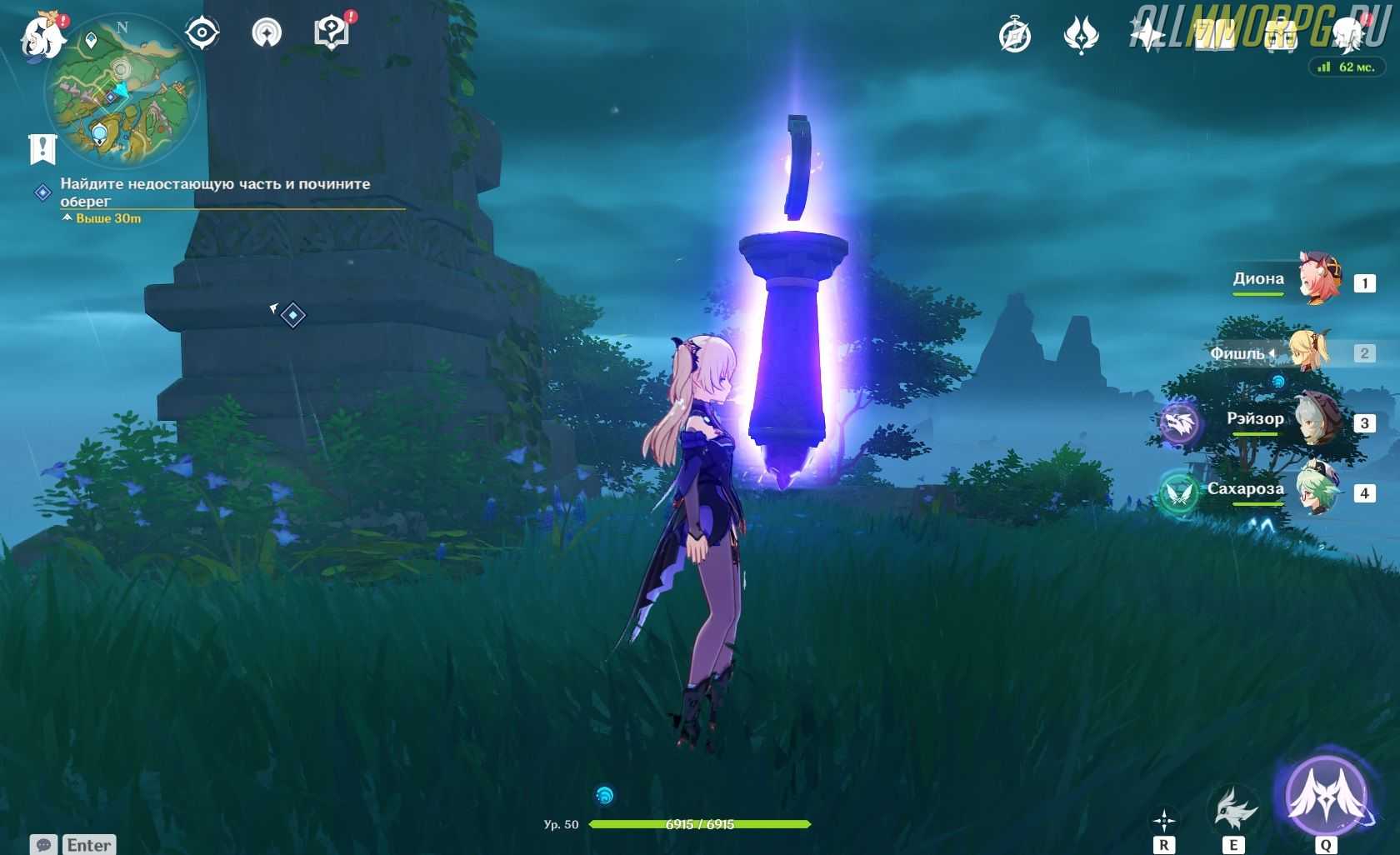 |
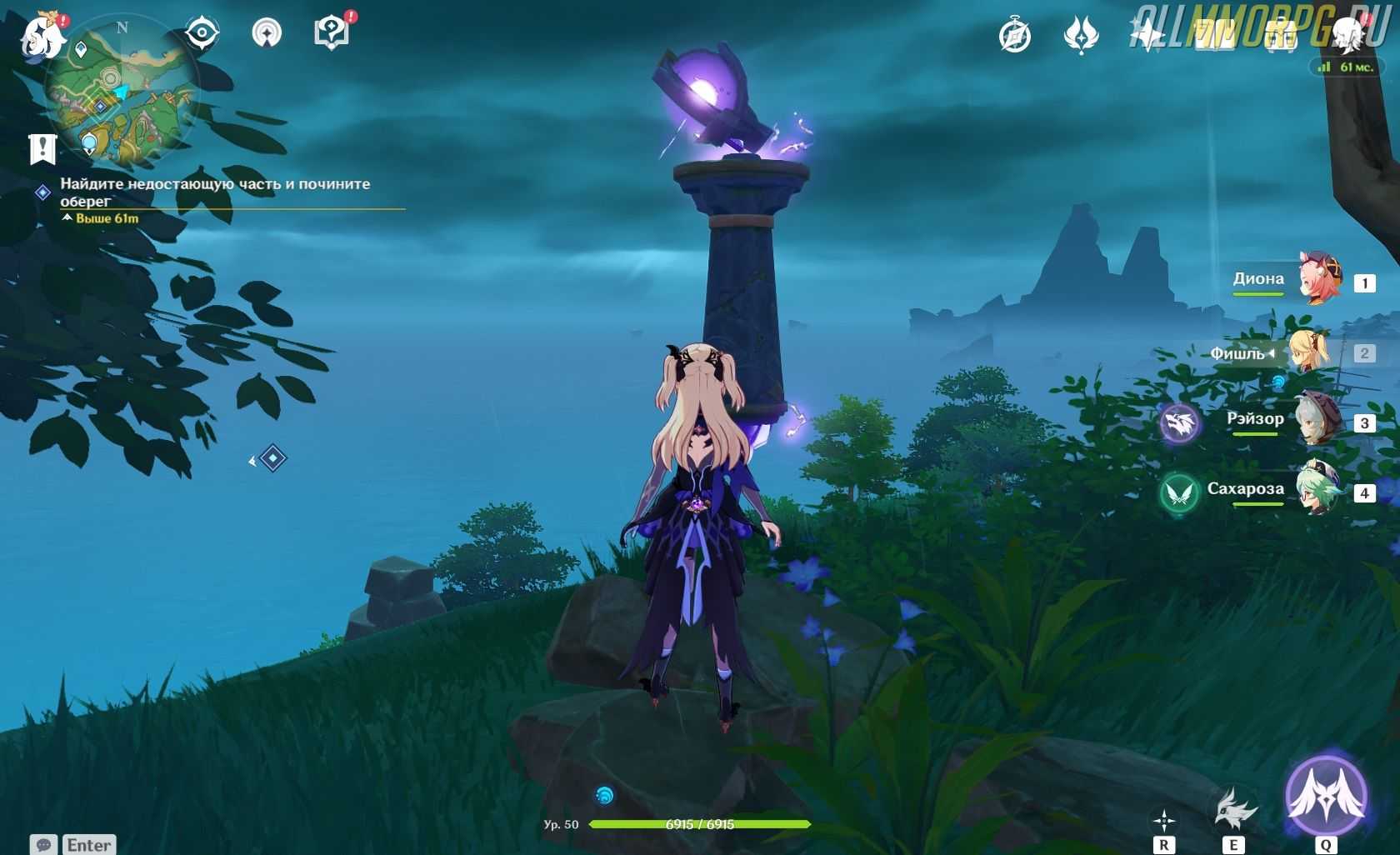 |
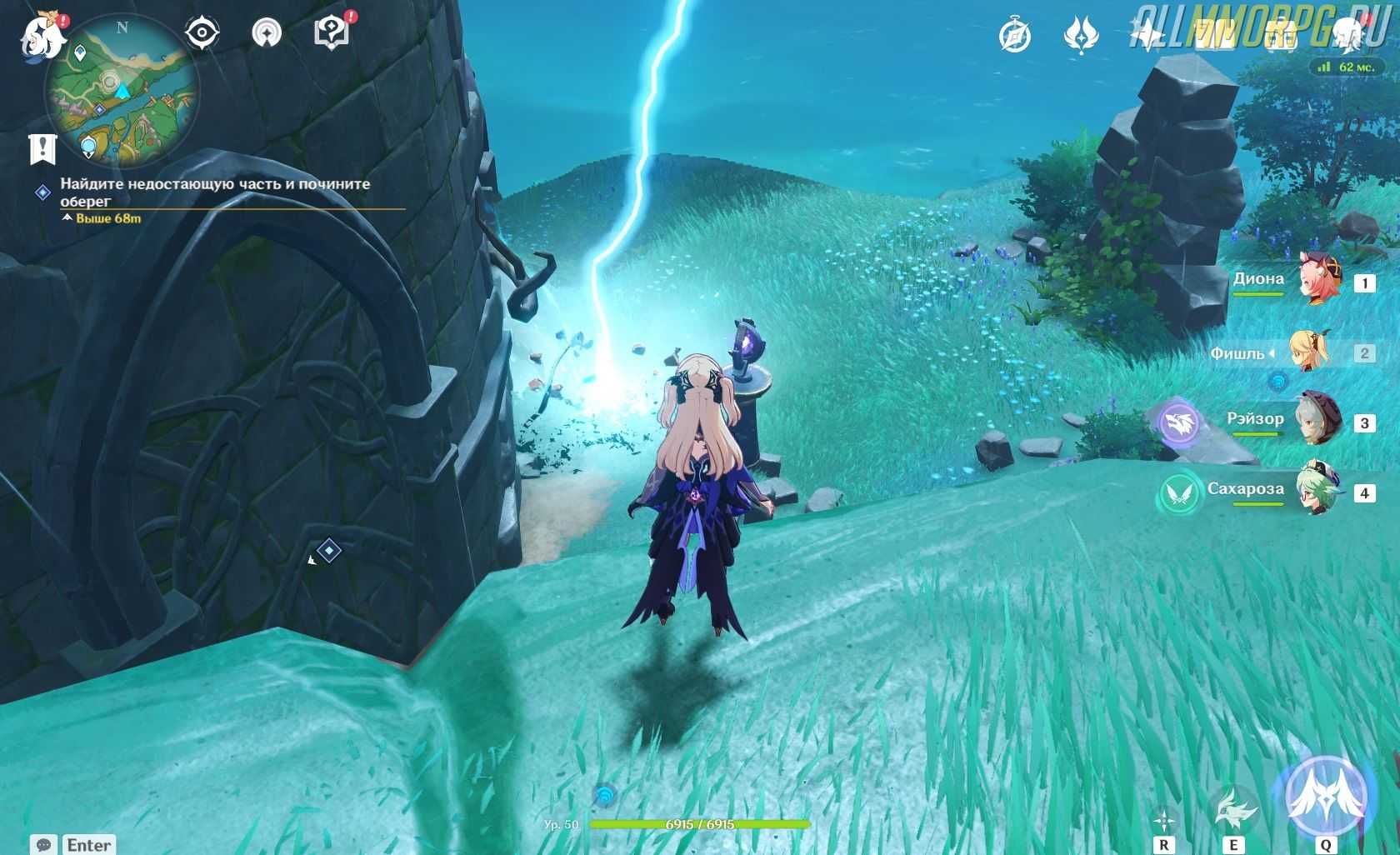 |
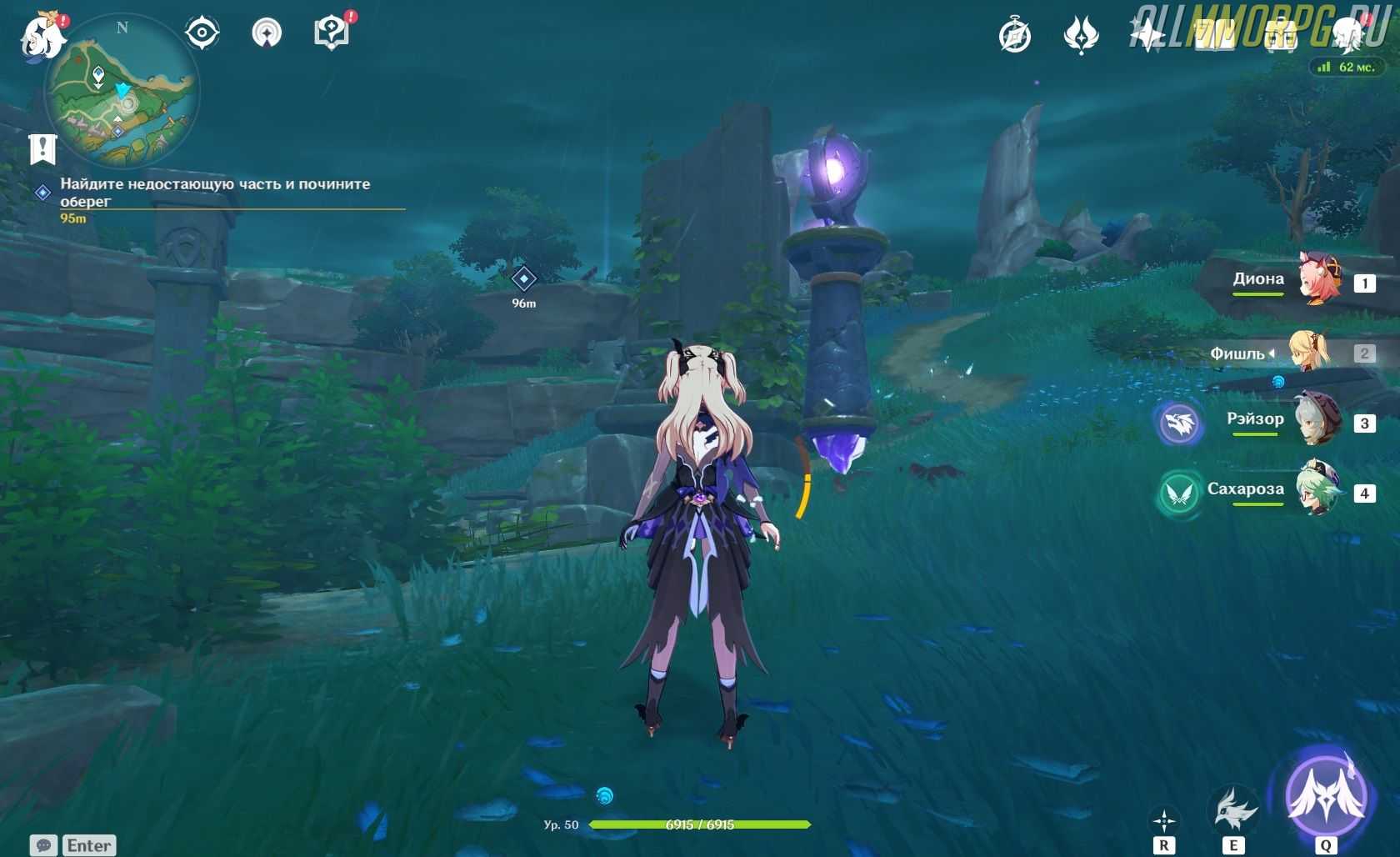 |
По сути, вам нужно всего лишь повернуть 1, 3 и 4 столб, а второй и повернуть, и наклонить (настроить высоту).
-
- Расположив столбы правильно и сняв купол, вернитесь к площадке и заберите первую часть оберега. Так как она висит в воздухе, вам необходимо забраться на любую колонну или другую возвышенность у края площадки, спланировать вниз и в полете подобрать часть оберега.
- Вторая часть оберега находится внизу. Спрыгните на арену, победите монстра и подберите ее у края арены (лежит на полу).
- Вернитесь к оберегу и установите найденные вами части. После этого погода над островом Ясиори немного улучшится. Но это еще не все.
- Вернитесь к Кадзи и поговорите с ним.
- Он попросит вас починить еще два оберега. Соглашайтесь и завершите 1 часть квеста «Наследие Оробаси».






























